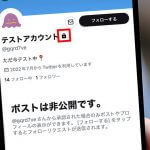Twitterのアカウントを長期間放置しておくと、アカウント乗っ取りや個人情報漏洩などのリスクがあります。そのため、Twitter公式は少なくとも半年に1回はチェックすることを推奨していますが、忘れそうな場合は思い切って削除しましょう。
ただし、アカウントの完全削除には30日かかることや、アカウントを削除しても検索結果にツイートが残る可能性があるなどの注意点も。本記事では、Twitterのアカウント削除の方法や注意点について、画像付きで解説します。
Twitterのアカウント削除(退会)方法 | iPhone/Android
Twitterのアカウント削除(退会)は、アプリ版Twitterからは行えません。そのため、まずブラウザ版Twitterにログインして、以下の手順で進めましょう。
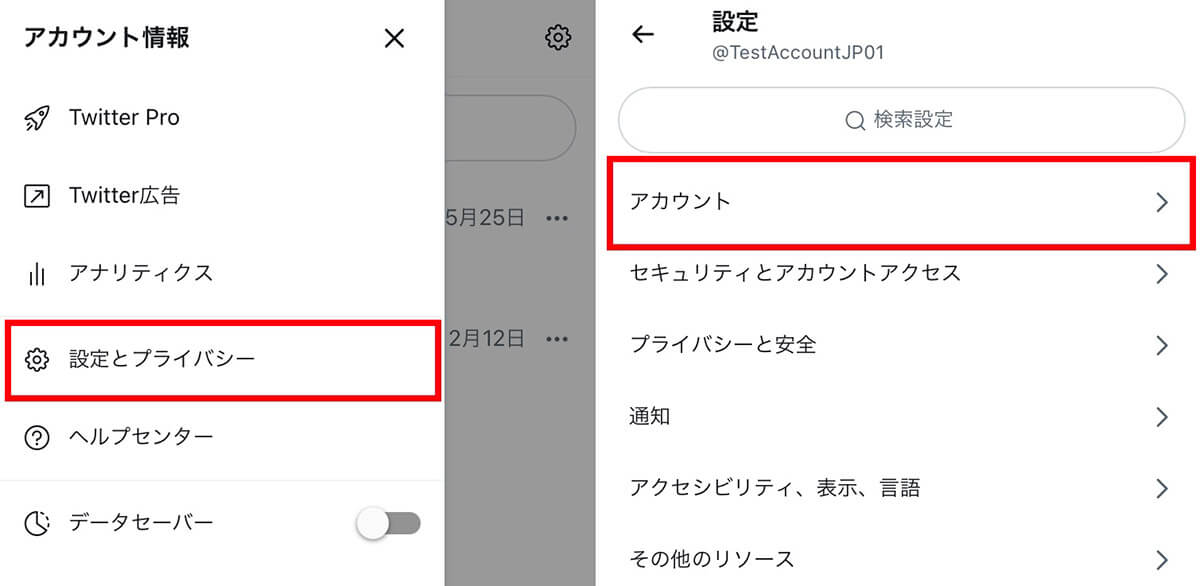
【1】ブラウザ版Twitterにログインしたら、「設定とプライバシー」をタップし、【2】「アカウント」を選択します
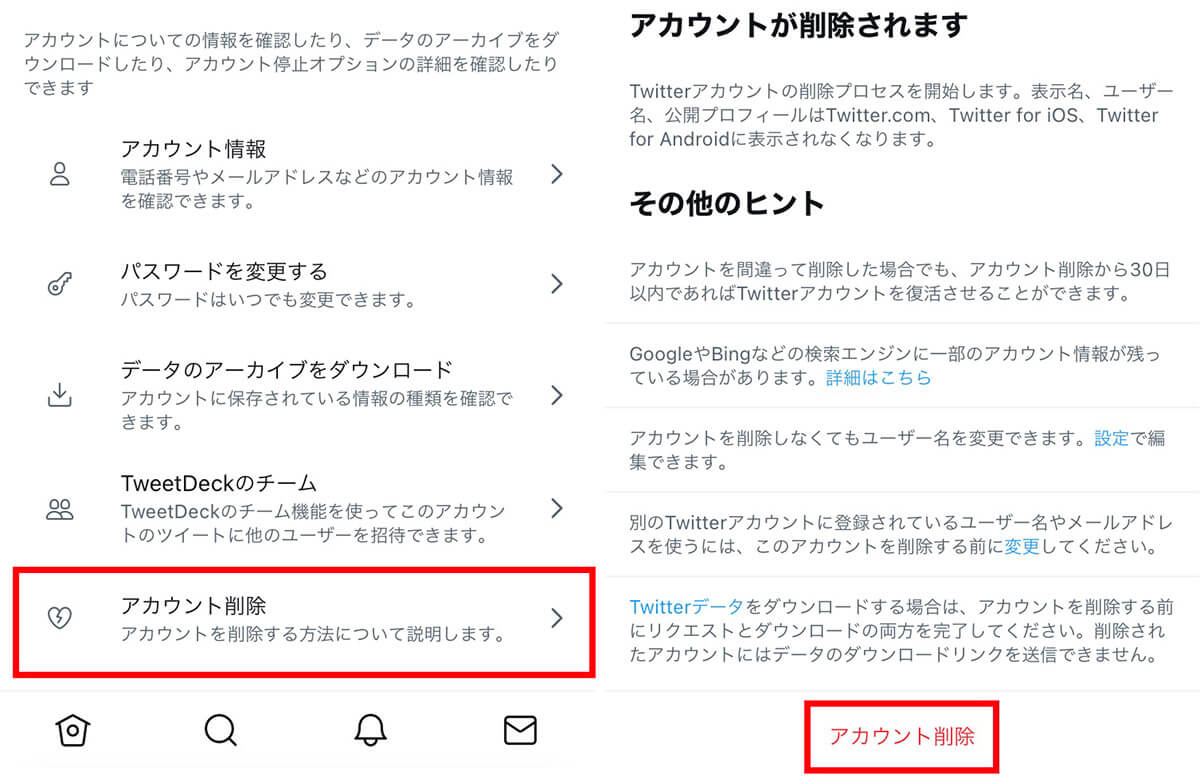
【3】「アカウント削除」をタップすると、【4】削除時の注意点が表示されます。画面をスクロールして「アカウント削除」をタップすると、30日後にTwitterアカウントが完全削除されます
パソコン(ブラウザ版Twitter)でアカウント削除する方法
パソコンでTwitterアカウントを削除する手順は、基本的にはiPhone/Androidの場合と同じです。
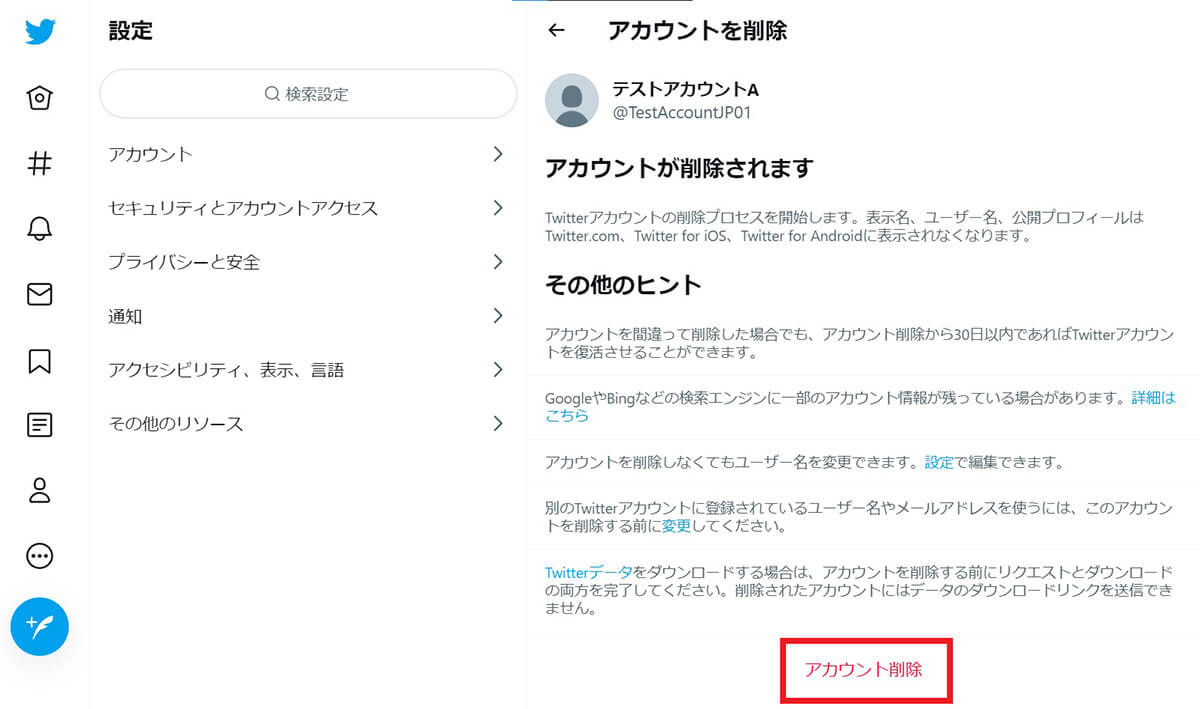
左側メニューから「もっと見る」→「設定とプライバシー」→「アカウント」→「アカウント削除」と進み、「アカウント削除」をクリックすると30日後に完全削除されます
Twitterのアカウント削除(退会)時の注意点 | 完全削除には「30日」かかる
Twitterでは、先ほどの手順で削除手続きを行っても、30日経過しないとアカウントは削除されません。30日が経過する前にログインすると、アカウントが復活してしまうので要注意。
また、アカウントを削除してもプロフィールやツイートなど一部情報が、検索結果に残ってしまうこともあります。とくに「ツイセーブ」のような、ツイート保存サービスを利用している場合は情報が残りやすいです。
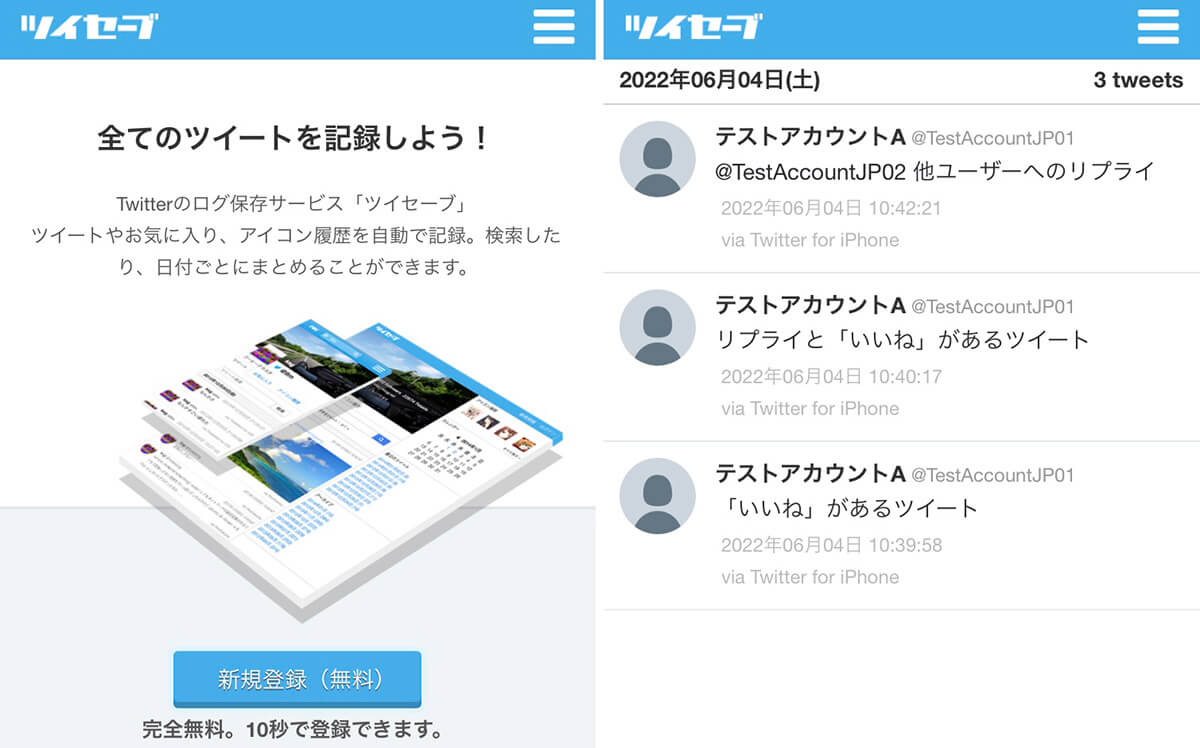
ツイセーブは、Twitterアカウントと紐づけておくことで、外部にツイートを保存できるサービスです。ただし、Twitterアカウント削除してもツイセーブにはデータが残るので、完全に削除したい場合はツイセーブ運営側に連絡する必要があります
同じユーザー名やメールアドレスを再度利用したい場合も「30日」かかる
Twitterアカウントの完全削除には30日かかるため、同じユーザー名・メールアドレスを再利用したい場合も30日待たないといけません。30日経過しているのに使えない場合は、Twitterサポートに連絡してみましょう。
アカウントを復活させたい場合は「30日以内に再ログイン」
Twitterアカウントは、削除手続きから30日以内であれば、再ログインするだけで復活できます。アカウント復活の同意を求めるメッセージが表示される以外は、通常のログイン手順とまったく同じです。なおアカウント復活は、ブラウザ版・アプリ版どちらのTwitterでも可能です。
削除したアカウントの投稿が検索エンジンに残る際の原因/対処法
前述したように、Twitterアカウントを削除しても、プロフィールやツイート情報の一部がGoogle検索結果に残ることがあります。その場合は、Google検索の削除申請ページから、以下の手順で削除申請を行いましょう。
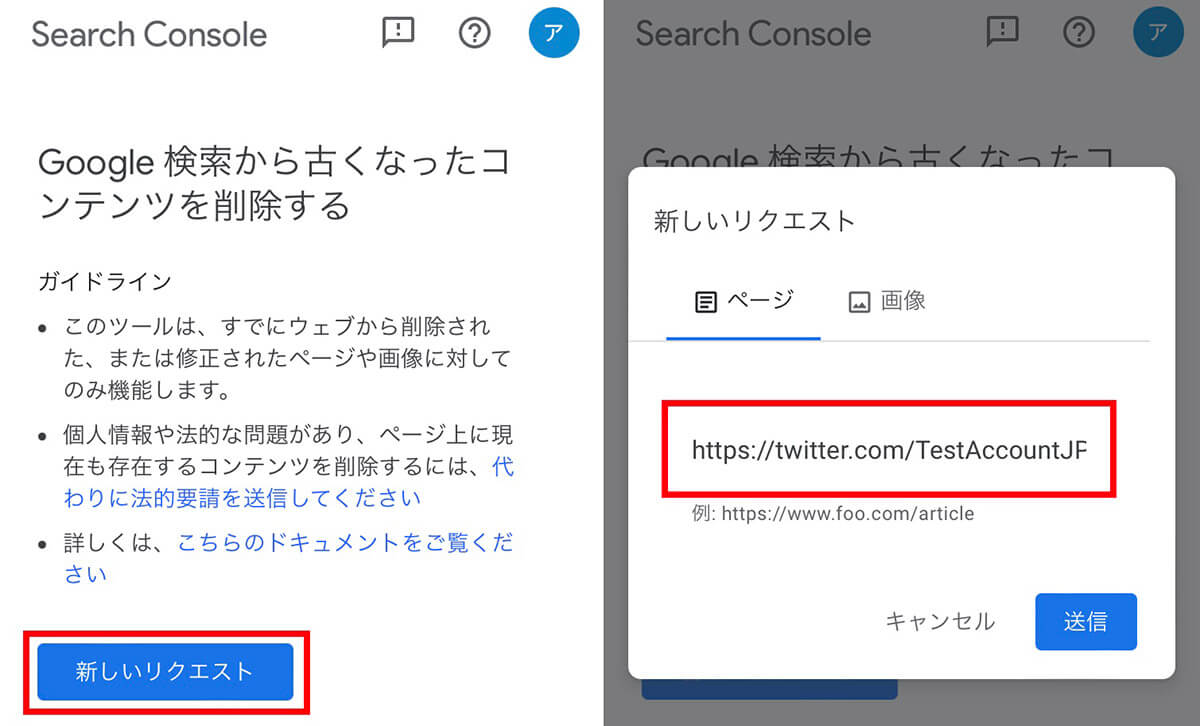
【1】「新しいリクエスト」をタップし、【2】検索結果に残っているURLリンクを入力します。たとえばツイートの場合は、「https://twitter.com/ユーザー名/status/ツイート番号」の形式になっているので、正しいURLを入力できているか確認してください
アカウント削除前に「アカウントの非公開化」もおすすめ
Twitterのアカウントを削除する前に「非公開化」すると、検索エンジンにツイート情報が残らないようにできます。ただしアカウントを非公開化する前のツイートは、キャッシュに残る可能性があるので要注意。
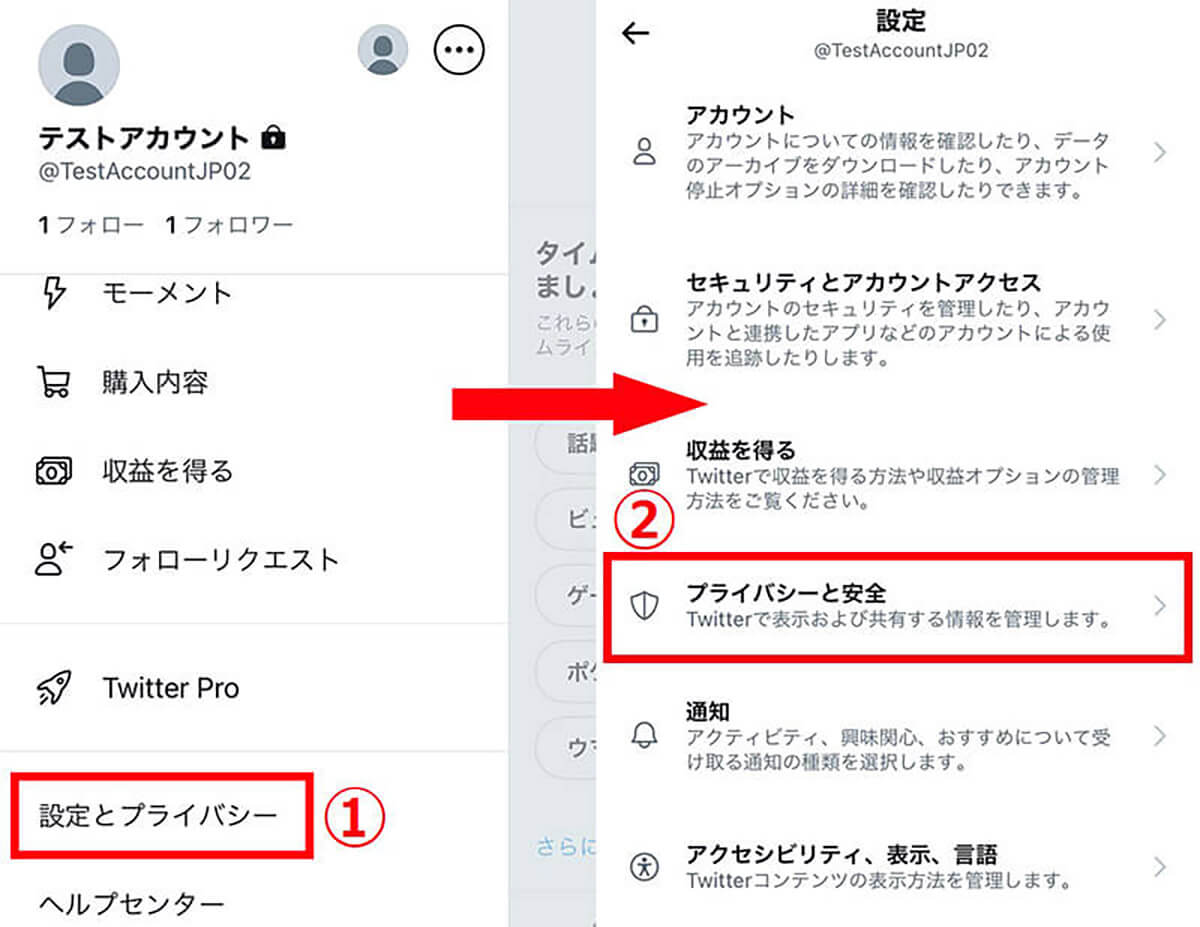
【1】①メニュー画面を開いて「設定とプライバシー」をタップし、②「プライバシーと安全」を選択します
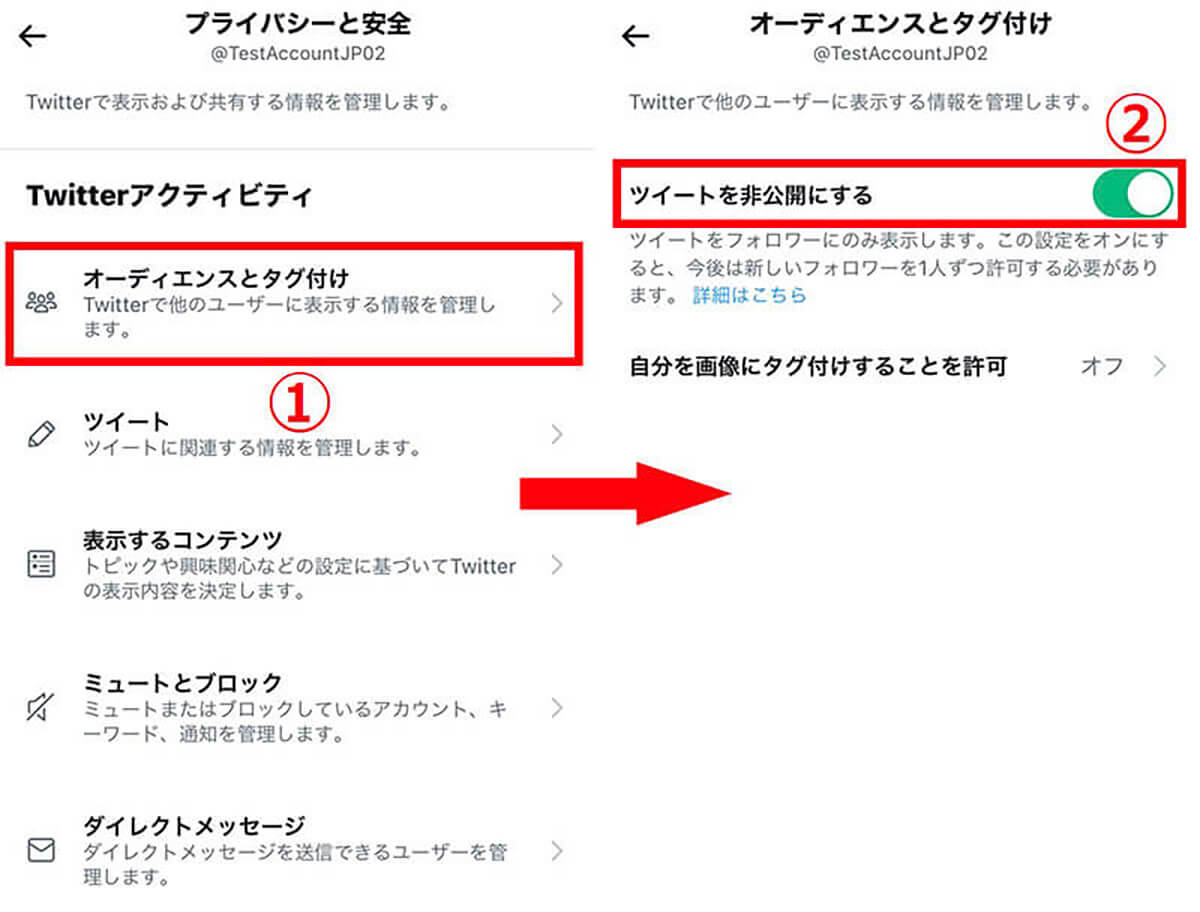
【2】①「オーディエンスとタグ付け」を選択し、②「ツイートを非公開にする」のスイッチをオンにすると、ツイートを非公開にできます
なおTwitterの非公開アカウントについては、こちらで解説しているのでご参考ください。
まとめ | 使用していないアカウントも「6カ月」に確認し、不要なら削除しよう
今回はTwitterのアカウント削除手順を紹介しました。冒頭でも紹介した通り、特に「休眠アカウント」がある方は6カ月ごとのログインか、アカウント削除がおすすめです。
Twitterアカウントは「放置」している期間が長期にわたると、Twitterの運営によって恒久的に削除される場合があります。恒久的な削除を未然に防ぐには、最低でも6カ月ごとにログインを行いましょう。
6カ月ごとのログインは、アカウントの乗っ取りや個人情報漏洩の防止にも役立ちます。アカウントを放置すると、仮にメールアドレス/パスワードが流出したり、SNS上で身に覚えのない操作をされたとしても気付くのが遅れてしまいがちでしょう。
こうした「休眠アカウントの定期的なチェック」が面倒な場合は、本記事で紹介した手順でアカウントを削除するほうが安全です。
セキュリティ向上のために、休眠アカウントの洗い出しと、不要なアカウントの削除をぜひ検討してみてくださいね!
※サムネイル画像(Image:Billion Photos / Shutterstock.com)